Sikkerhedskopier WhatsApp-beskeder online på Android og iPhone
Med den stadigt mere brug af WhatsApp som et af vores primære midler til at forbinde med alle, er det blevet vigtigere at sikre, at dine vigtige samtaler er på plads, og at du ikke mister dem.
Denne artikel er beregnet til at gøre det nemt for alle at sikkerhedskopiere WhatsApp-beskeder online, både Android- og iPhone-brugere.
- Del 1: Sådan sikkerhedskopieres WhatsApp online på Android
- Del 2: Sådan sikkerhedskopieres WhatsApp-beskeder online på iPhone
- Del 3: WhatsApp online backup alternativ: udtræk WhatsApp data til pc til backup
Del 1: Sådan sikkerhedskopieres WhatsApp online på Android
1.1 Trin til backup af WhatsApp online til Android
Du kan nemt sikkerhedskopiere WhatsApp-beskeder ved hjælp af Android, og det også online. Der er dog et par ting, du skal bruge, før du starter med det. I første omgang er det, du har brug for, en Google-konto, som skal aktiveres på din Android-enhed, da vi vil bruge Google Drev til at sikkerhedskopiere WhatsApp-beskeder online.
Du bør også have Google Play-tjenesterne installeret og aktiveret på din Android-enhed og nok plads på dit Google Drev, så WhatsApp-beskederne inklusive video-, lyd- og billedfilerne kan gemmes. Når du er klar, skal du blot følge nedenstående trin for at kunne sikkerhedskopiere WhatsApp-beskeder online.
Trin 1: Start WhatsApp.

Trin 2: Gå til menuknappen og derefter Indstillinger Chats og opkald Chat backup.
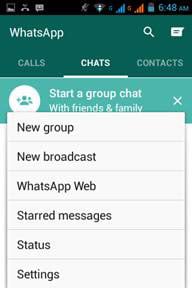
Trin 3: Vælg muligheden ‘Sikkerhedskopiér til Google Drev’, vælg sikkerhedskopieringsfrekvensen, som du vil.

Trin 4: Tryk på knappen ‘Sikkerhedskopiér’ for at begynde at sikkerhedskopiere alle dine WhatsApp-data til Google Drev.
Bemærk: Afhængigt af antallet af WhatsApp-beskeder og mediefilerne kan denne proces tage et par minutter.
Fordele:
- • Det er en nem metode, der kun kræver et par klik for at få lavet din backup.
- • Kræver ikke yderligere software for at blive installeret.
- • Sikkerhedskopiering er let tilgængelig, hvis du ændrer din enhed, da den er online.
Ulemper:
- • Virker primært til Android-enheder.
- • Tilbyder ikke mulighed for at vælge meddelelser til backup.
1.2 Hvad hvis online WhatsApp backup ikke virker til Android?
Som alt går, har online WhatsApp-sikkerhedskopiering også en ulempe: Google Drev-lagerpladsen kan være opbrugt, online-sikkerhedskopiering af WhatsApp-beskeder hackes nemt, eller online-sikkerhedskopiering virker nogle gange bare. For stærkt afhængig af WhatsApp-sikkerhedskopi online kan bagskære.
Så noget alternativ? Er der en mere pålidelig løsning til backup af WhatsApp, mere sikkert og permanent?
Hvis du stiller det samme spørgsmål eller lider længe af online WhatsApp backup, så DrFoneTool – WhatsApp Transfer (Android) er for dig.

DrFoneTool – WhatsApp Transfer (Android)
Et klik for at sikkerhedskopiere WhatsApp-beskeder fra Android til pc
- Sikkerhedskopier og gendan nemt Android WhatsApp-beskeder.
- Tillad at forhåndsvise og gendanne ethvert element fra WhatsApp-sikkerhedskopien til en enhed.
- Overfør WhatsApp-beskeder fra Android til Android, iOS til Android og Android til iOS.
- Meget hurtigere end online WhatsApp backup til Android.
Følg disse instruktioner, og du kan sikkerhedskopiere WhatsApp-beskeder fra din Android uden problemer.
- Som enhver anden pc-software skal du downloade, installere og åbne den.
- På velkomstskærmen skal du højreklikke på ‘WhatsApp Transfer’-indstillingen.

- Nu er du landet på den sociale app-skærm, vælg ‘WhatsApp’ > ‘Backup WhatsApp-beskeder’.

- Værktøjet begynder lige at sikkerhedskopiere dine WhatsApp-beskeder, og WhatsApp-sikkerhedskopieringen skrider så godt frem, jeg kan lide det.

- Når der går 2-3 minutter, kan du se, at alle Android WhatsApp-beskeder er sikkerhedskopieret til din computer. I modsætning til Google Drev sikrer denne backup permanent WhatsApp-datalagring på din computer.

Del 2: Sådan sikkerhedskopieres WhatsApp-beskeder online på iPhone
2.1 Trin til backup af WhatsApp online til iPhone
Det er også nemt at oprette en sikkerhedskopi af alle dine WhatsApp-samtaler på iPhone og kræver, at du gør brug af iCloud. Du kan gøre det begge veje, gennem manuel sikkerhedskopiering eller automatisk og planlagt sikkerhedskopiering. Et par forudsætninger er dog følgende: iOS 5.1 eller nyere, du skal være logget ind på iCloud (iPhone-indstillinger > iCloud), og der skal være ledig plads på dit iCloud-lager og iOS-enheden.
For iOS 7-brugere skal iPhone-indstillinger > iCloud > Dokumenter og data desuden være TIL, og for brugere af iOS 8 eller nyere skal iPhone-indstillinger > iCloud > iCloud Drive være TIL. Når du har bekræftet, at ovenstående er klar og indstillet, skal du blot følge nedenstående trin omhyggeligt for at oprette WhatsApp-sikkerhedskopien online til iPhone.
Trin 1: Start WhatsApp på din iPhone.

Trin 2: Gå til Indstillinger > Chats > Chat Backup > og vælg derefter indstillingen ‘Sikkerhedskopiér nu’.
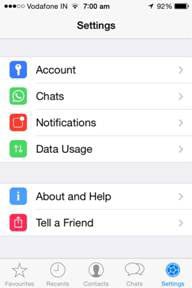
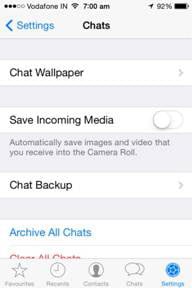

Trin 3: Selvom dette trin ikke er et must, men hvis du vil være i stand til automatisk at sikkerhedskopiere din WhatsApp online, kan du aktivere det ved at trykke på muligheden for ‘Auto Backup’ og vælge frekvensen af sikkerhedskopier.
Bemærk: Sikkerhedskopiering af WhatsApp på iPhone vil afhænge af mængden af dine WhatsApp-beskeder og styrken af din internetforbindelse.
Fordele:
- • Intet behov for en ekstra software.
- • Det er en nem metode at følge og bruge.
Ulemper:
- • Ikke den mest pålidelige metode til at oprette sikkerhedskopier af dine WhatsApp-beskeder, iCloud er tilbøjelig til at forårsage problemer senere.
- • Giver dig ingen kontrol over, hvilke meddelelser der skal sikkerhedskopieres.
2.2 Online WhatsApp-sikkerhedskopi virker ikke for iPhone? Bedre måde her.
DrFoneTool – WhatsApp Transfer (iOS) kan gøre sikkerhedskopieringen af din WhatsApp-historie meget nemmere end nogensinde. Når du tilslutter din iPhone/iPad og udfører et enkelt klik, fungerer sikkerhedskopieringen af sig selv. Desuden kan du forhåndsvise og kontrollere ethvert element, du ønsker, og eksportere det til din computer som en HTML-fil til læsning eller udskrivning.

DrFoneTool – WhatsApp Transfer (iOS)
Et klik for at sikkerhedskopiere WhatsApp-beskeder på din iPhone
- Et klik for at sikkerhedskopiere alle WhatsApp-beskeder til din computer.
- Sikkerhedskopier andre sociale apps på iOS-enheder, såsom Wechat, LINE, Kik, Viber.
- Tillad at forhåndsvise og gendanne ethvert element fra WhatsApp-sikkerhedskopien til en iOS-enhed.
- Eksporter, hvad du vil have fra WhatsApp-sikkerhedskopien til din computer.
- Supported iPhone 7/SE/6/6 Plus/6s/6s Plus/5s/5c/5/4/4s that run iOS 10.3/9.3/8/7/6/5/4
Følg nu de nemme trin som angivet nedenfor for at sikkerhedskopiere WhatsApp-beskeder på iPhone.
Trin 1: Start programmet og tilslut din iOS-enhed.

Når din iPhone er tilsluttet, skal du gå til WhatsApp Backup & Restore fanen og vælge Backup WhatsApp Messages.

Trin 2: Klik derefter på ‘Backup’ for at starte processen med at sikkerhedskopiere.

Trin 3: Når sikkerhedskopieringsprocessen er fuldført, skal du klikke på Se den, DrFoneTool viser WhatsApp backup-historikken.

Vælg backup-filen og klik på Vis, du vil være i stand til at se en forhåndsvisning af WhatsApp-beskeder og vedhæftede filer.

Det er det, du har gjort det, og nu har du en backup, som du kan bruge til enhver tid, uanset om du er forbundet online eller ej.
Redaktørens valg:
Sådan sikkerhedskopieres WhatsApp-beskeder til iPhone X/8/7/6S/6 (Plus)
Sådan gendannes WhatsApp Backup på iPhone og Android-enheder
Del 3: WhatsApp online backup alternativ: udtræk WhatsApp data til pc til backup
Nu hvor du har set lagermulighederne for at oprette online sikkerhedskopier til WhatsApp på Android og iPhone, er det på tide, at vi tager et kig på et alternativ, der er meget nemmere at bruge og har større alsidighed, når det kommer til at være en velafrundet applikation.
Vi henviser til den fantastiske software kaldet DrFoneTool datagendannelse fra Wondershare, som er en af de bedste WhatsApp-datahentningssoftware til både Android- og iOS-enheder.

DrFoneTool – Datagendannelse
Udpak tabte og eksisterende WhatsApp-beskeder på Android/iOS-enheder.
- Udtræk selektivt WhatsApp-beskeder fra Android og iOS til backup.
- Gendan fotos, videoer, WhatsApp-beskeder og billeder, kontakter, beskeder, opkaldslogger og mere.
- Gendan tabte WhatsApp-data på grund af fabriksgendannelse, OS-opdatering, systemnedbrud, sletning, rooting-fejl, ROM-blinkende SD-kortproblem og mere
- Kompatibel med 6000+ Android-enheder og alle iOS-enheder.
Sådan kan du udtrække WhatsApp-data fra iOS/Android til pc til backup:
Bemærk: Følgende skærmbilleder tager for eksempel en Android-enhed. Lignende trin fungerer for din iPhone.
Trin 1: Download og installer DrFoneTool på din computer. Start DrFoneTool og vælg ‘Data Recovery’.

Trin 2: Start med at forbinde din Android-enhed og computer ved hjælp af et USB-kabel, og aktiver derefter USB-fejlretningen.

Trin 3: Fra den næste skærm skal du vælge muligheden for ‘WhatsApp-beskeder og vedhæftede filer’ og derefter trykke på ‘Næste’. Dette skulle begynde processen med at scanne din Android-enhed for alle dine WhatsApp-samtaler.

Trin 4: Når scanningen er overstået, vil resultaterne blive vist med alle de elementer, som DrFoneTool fandt på din Android-enhed, under kategorien ‘WhatsApp’. Hvis du vil vælge de individuelle elementer, skal du gå videre og gendan dem selektivt.

Der går du, med det sidste trin har du en komplet og klar til brug backup til din WhatsApp på Android. Nu behøver du ikke være bekymret for at miste dine vigtige WhatsApp-beskeder til enhver tid.
Forhåbentlig hjælper denne artikel dig med at lave dine egne WhatsApp-sikkerhedskopier nemt og uanset hvilken enhed du bruger, iPhone eller Android. Hvis du kunne lide artiklen, er du velkommen til at dele den med andre, så flere mennesker kan undgå at miste deres vigtige WhatsApp-beskeder til enhver tid.
Seneste Artikler

